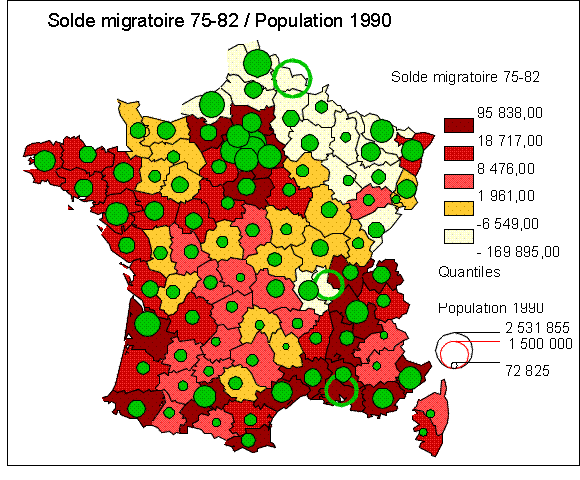
HISTOIRE - GEOGRAPHIE - EDUCATION CIVIQUE - ACADEMIE D'ORLEANS-TOURS
(Faites une copie de ce texte sur imprimante et utilisez-le pour travailler avec votre logiciel)
Prise en main du logiciel CABRAL 1500
(petit guide proposé par Ph. DEVIERS)
OBJECTIFS Se familiariser avec la représentation d'espaces géographiques nombreux.
Comprendre la technique et les règles de la cartographie thématique (discrétisation).
Réaliser de nombreuses cartes à partir de données existantes ou nouvelles.
Thèmes proposés: EUROPE et Union Européenne - FRANCE (Régions)
Matériel nécessaire: Logiciel CABRAL (sur le disque dur), Windows, Word et Excel, imprimante.
Tableau récapitulatif joint : MENUS déroulants et Commandes du logiciel.
A- FAIRE LES PREMIERES CARTES
1- Cartes en plages colorées
Ouvrir FICHIER puis Modifier Espace de Travail. . Avec des doubles clic-G, sélectionner feuro.caf, puis feuro.cap, et, dans le répertoire europe, les données du fichier tab110b.txt. (à demander par Vos choix apparaissent dans le tableau. Validez avec OK.
(Ne tenez pas compte du message d'erreur et validez avec OK). Clic-G sur l'icône + dans le bandeau de commandes. Dans le tableau de choix Couleurs, sélectionnez Densité (utilisez les ascenseurs et clic-G sur la bonne ligne). Puis cliquez dans l'option Jenks, dans 6, et enfin sur Carte.
Vous pouvez changer la gamme des couleurs en prenant la palette des gris: OPTIONS, Gamme des Couleurs puis clic dans le bouton de la palette des gris.
2- Cartes en symboles
Cliquez dans l'icône + du bandeau et dans le tableau de choix Symboles, sélectionnez Pop. tot. 94. Puis cliquez dans l'option Jenks, dans 6, et enfin sur Carte. Changez la couleur des cercles: OPTIONS, Gamme des Couleurs puis clic dans le bouton de la 2ème palette. Pour faire mieux apparaître les pays les plus peuplés, OPTIONS puis Calibrage des symboles. Saisir 100 dans Valeur de référence et 50 dans Valeur de cercle vide. Valider avec OK. On peut modifier l'aspect des symboles: descercles ou des carrés, avec OPTIONS puis Type de symbole.
3- Comment choisir entre carte en plages colorées et carte en symboles ?
Les symboles sont utilisés pour représenter des variables brutes, qui résultent d'un compte, d'une mesure. L'attention doit être focalisée sur la taille du symbole. La taille des symboles sera proportionnelle aux valeurs à représenter. Les valeurs varient de façon continue (ex: population des villes, PNB des Etats).
Les plages colorées conviennent mieux pour représenter des valeurs relatives, qui résultent d'un calcul: un pourcentage, un rapport, un taux, un rendement. Dans ce cas, la surface colorée représente une valeur homogène (ex: densités). Si le nombre des variables est très important, on ne pourra pas attribuer à chacune une teinte propre qui traduira sa place dans la série (15 valeurs de bleu pour l' U E par exemple). Il faudra donc découper la série en plusieurs groupes, (pas plus de 5 ou 6 pour que les couleurs restent lisibles). On va donc discrétiser : introduire une homogénéité (n groupes homogènes), qui n'existait pas dans la série. La variation continue de la série de données est modifiée : découpage (variation discontinue), avec des teintes homogènes.
Plages colorées et symboles On peut aussi mélanger les deux représentations sur la même carte: Cliquez dans l'icône + du bandeau et sélectionner % des Actifs Tertiaire dans la colonne des couleurs et Pnb/h 94 dans la colonne des symboles. Puis cliquez dans l'option Jenks, dans 6 et enfin sur Carte. Ensuite, OPTIONS puis Calibrage des symboles. Saisir 70000 dans Valeur de référence et 16500 dans Valeur de cercle vide. Valider avec OK.
On peut de cette façon chercher des corrélations entre deux séries de valeurs. Ici, cette corrélation est nette, et elle est bien mise en évidence par ce type de représentation.
Ce genre de carte, qui étudie en même temps deux séries de valeurs, peut être affichée de quatre façons:
1-carte en plages colorées (les couleurs correspondent à la discrétisation de valeurs relatives),,
2-carte en symboles, tous de la même couleur (tailles proportionnelles aux valeurs brutes),
3-carte en symboles de couleurs différentes (tailles proportionnelles pour la série de valeurs brutes et couleurs pour la discrétisation des valeurs relatives),
4-carte en plages et symboles (couleurs pour les valeurs relatives et symboles pour les valeurs brutes).
Cliquez dans le bandeau sur l'icône qui représente chacune de ces possibilités et observez les cartes. Faites d'autres cartes pour essayer des combinaisons de deux séries de données, et rechercher des corrélations. (en respectant la règle : plages colorées pour les données relatives et symboles pour les données brutes).
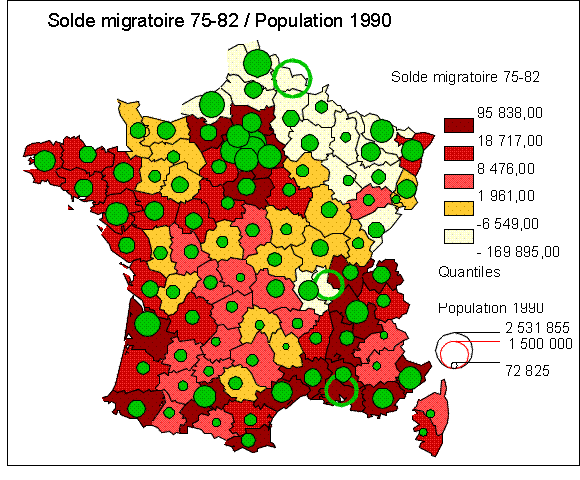
B- QUELQUES AUTRES POSSIBILITES
1- Binaire (ou Qualitatif)
Cliquer dans l'icône + du bandeau et sélectionner Mbre UE 95 dans la colonne Couleurs. Ensuite, cliquez dans le bouton Qualitatif, puis sur Carte. (Le choix Binaire est identique, mais se limite à deux possibilités seulement). La carte regroupera seulement les Etats qui appartiennent à l'Union Européenne.
On peut ainsi montrer tous les espaces qui répondent à certaines conditions et appartiennent à des groupes précis (typologies). Il faut identifier ces groupes, puis saisir (dans le tableau des données) les chiffres qui codent l'appartenance à l'un de ces groupes (111 - 122 - 213 - 212 par exemple), avant de cartographier.
2-Cercles sectorisés (et histogrammes)
Cliquez dans l'icône + du bandeau et, dans la colonne Symboles, sélectionner % Actifs Primaire. Puis en appuyant simultanément sur la touche SHIFT du clavier, cliquer sur % Actifs Secondaire et sur % Actifs Tertiaire. Les trois choix doivent être activés. Ensuite, cliquez dans le bouton qui commande les cercles sectorisés. Enfin, validez sur Carte et, dans le tableau suivant, sur OK.
Pour augmenter la lisibilité, on peut diminuer la taille des cercles: OPTIONS, Calibrage des symboles puis saisir 3000 comme Valeur de référence et valider avec OK. On peut choisir l'aspect des symboles: des cercles sectorisés, des secteurs à rayon proportionnel ou des histogrammes en cliquant sur un des trois choix proposés dans le bandeau. Essayez ces autres possibilités.
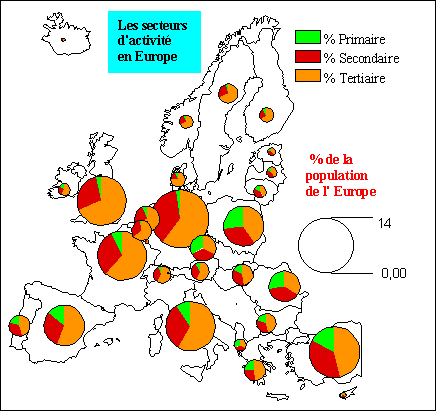
3- Flux et réseau (en traits rectilignes)
Après un changement de l'espace de travail, la progression sera toujours la même: fond de carte (*.caf) puis points (*.cap) et données (*.txt). (S'assurer que les données correspondent au fond de carte, sinon "plantage").
Ouvrir FICHIER puis Modifier Espace de Travail, sélectionner fregion.caf, puis pregion.cap, et les données de migra.txt. Sélectionner la variable migrat 82/90 dans la colonne des Couleurs puis cliquer le bouton des Qantiles, le bouton de l'icône des flux et demander la Carte.
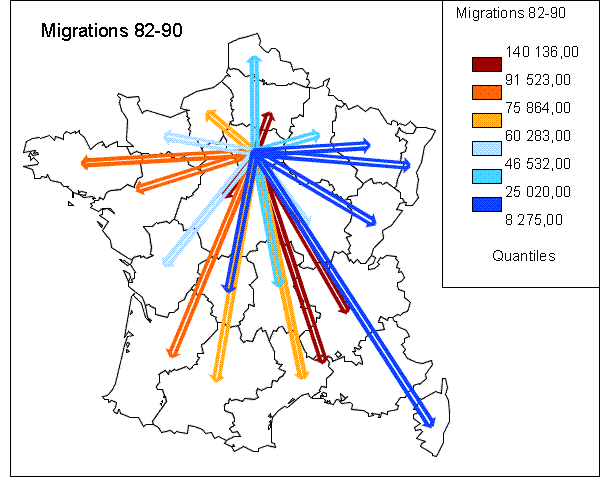
On peut modifier les couleurs avec OPTIONS, Gamme des Couleurs puis clic dans le bouton de la palette voulue. On peut aussi modifier le type de représentation en cliquant dans l'un des deux choix proposés dans le bandeau (taille des symboles ou taille et couleurs). On peut enfin modifier le dessin des traits avec OPTIONS puis Calibrage des symboles. Saisir 300 dans Valeur de référence. On peut modifier l'aspect des symboles, des flèches ou seulement des traits: OPTIONS, Type de symbole, puis clic dans le bouton voulu.
Autres choix du bandeau de commandes:
Les cartes qui sont dessinées successivement sont conservées en mémoire et on peut les rappeler l'une après l'autre avec l'icône du bandeau qui représente un demi-tour. Cela permet de les faire défiler pour choisir, sans être obligé de les imprimer toutes. Essayez cette possibilité après avoir dessiné trois cartes à la suite.
On peut supprimer une carte active affichée à l'écran carte avec un clic-G sur l'icône ( - ). Supprimez une des cartes pour tester cette commande.
On peut aussi construire deux cartes à la suite, avec des données de même type mais d'époques différentes, avec la même discrétisation, le même nombre de groupes et la même gamme de couleurs. On affichera ces deux cartes côte à côte pour les comparer en cliquant dans le bandeau, sur l'icône divisée en quatre quartiers. La juxtaposition des deux cartes est intéressante (mais c'est bien petit à l'écran).
On peut "Zoomer" une partie rectangulaire de la carte avec le bouton droit de la souris: se situer dans l'angle en haut et à gauche, clic-D, déplacer la souris en gardant le bouton enfoncé jusqu'à l'angle opposé, en bas et à droite, relâcher le bouton, le zoom se dessine, dans les limites de l'écran. Un clic-D ramène au début.
Un regret: Cabral ne permet pas le dessin des plages en hachures, ce qui serait pourtant bien pratique, surtout si la carte doit être imprimée en Noir et Blanc pour être photocopiée. Ce logiciel privilégie la visualisation sur écran afin de profiter des possibilités de la couleur pour la représentation des séries.
Mais on peut exporter la carte pour la retoucher, sous WORD, par exemple (teintes de gris et hachures)
Pour imprimer le résultat, FICHIER puis Imprimer la carte active (affichée à l'écran). Mais il est plus intéressant de sauver la carte en *.CGM (vectoriel) pour la retravailler et l'incorporer dans un document composite (carte et texte) avec un traitement de textes (WORD). Cela sera vu par la suite.
Retour prises en mains des logiciels